Что такое вирус_exe.exe и как с ним бороться
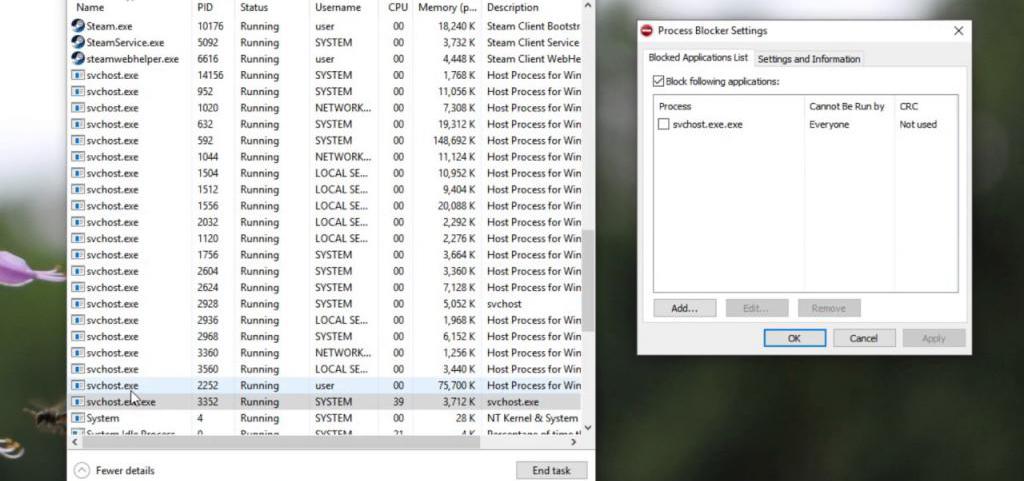
Компьютерные вирусы всех мастей для Windows-систем являются настоящим бичом. Многие из таких угроз известны еще с тех пор, когда в качестве основной операционной системы использовалась DOS, а Windows только-только начинала свое развитие. К сожалению, несмотря на свое моральное устаревание, угрозы типа «Вирус_exe.exe», где «Вирус» является возможным названием исполняемого апплета, и сегодня продолжают свое деструктивное воздействие на операционные системы от Microsoft. Далее предлагается рассмотреть несколько базовых понятий, связанных с тем, что собой представляют вирусы этой категории, в чем состоит их воздействие на компьютерную систему, и как с ними бороться.
Что такое «Вирус_exe.exe»?
Начать стоит как раз с того, как именно такие апплеты воздействуют на операционные системы, что и позволит объяснить их природу. Как известно, на заре развития компьютерной техники с применением в качестве основной платформы систем Windows сами ОС подвергались исключительно деструктивному воздействию, связанному с нарушениями их работы путем воздействия на определенные важные компоненты, без которых функционирование ОС становилось невозможным. Угрозы типа «Вирус_exe.exe» и сегодня работают подобным образом, но, как уже можно сделать вывод из названия, заражают исключительно исполняемые файлы формата EXE.
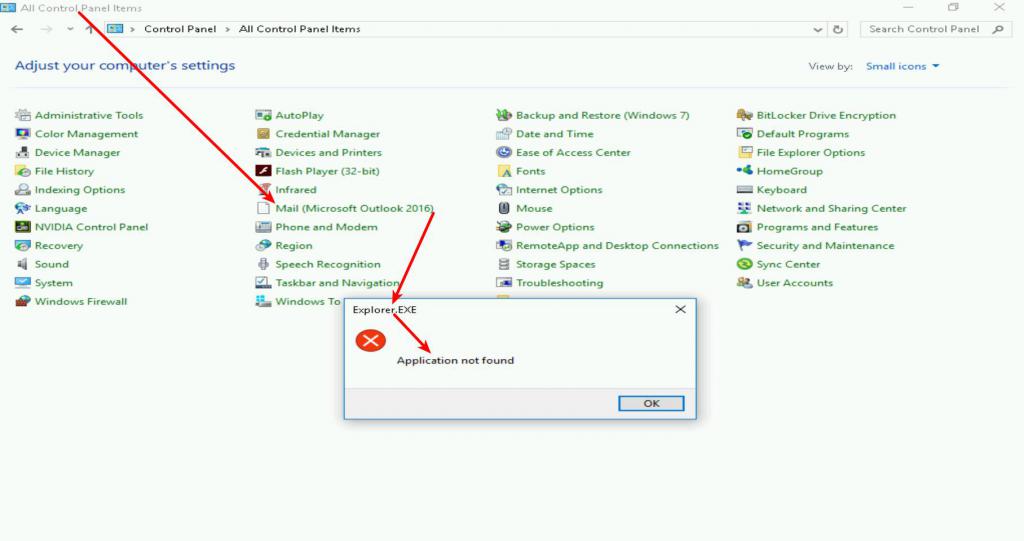
После такого воздействия файлы запустить становится невозможно, а сама операционная системы немедленно сообщает пользователю, что искомый объект не найден, хотя на самом деле с жесткого диска он никуда не девается.
Нюансы воздействия угрозы на компьютерную систему
То, что вирусы вроде Some_exe.exe или его аналоги (например, разновидности Virus.Win32.Expiro) нацеливаются исключительно на исполняемые файлы, - далеко не самое страшное, что может подстерегать пользователя современного компьютера. Большинство таких угроз обычно маскируется под системные процессы, например, svchost.exe, и напрямую на EXE-файлы могут не воздействовать, предоставляя это право некоторым антивирусам. Да-да! Именно так! При первичном заражении подвергшийся атаке исполняемый объект начинает распознаваться штатным сканером уже как вирус, после чего может не только блокироваться, но еще и удаляться антивирусом.
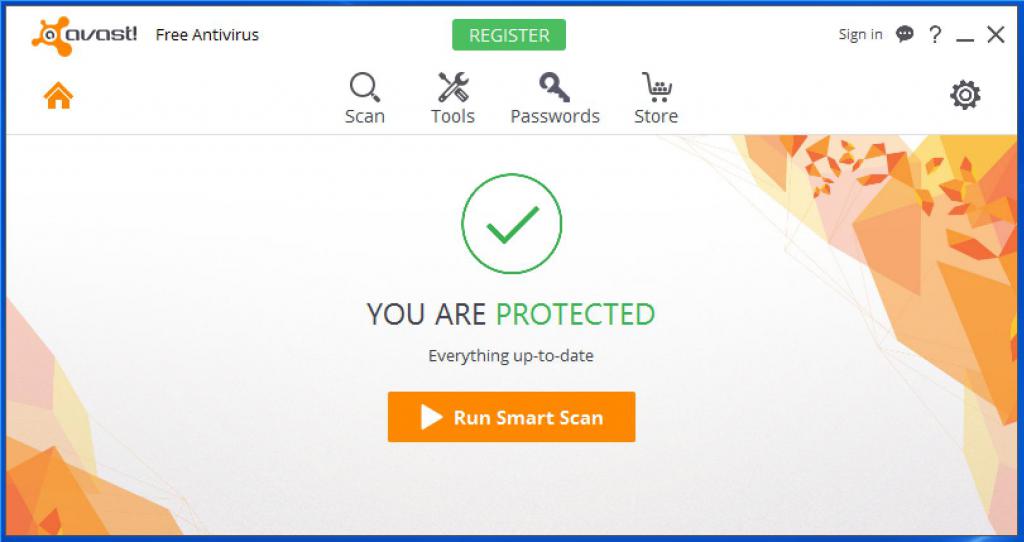
Увы, такие ситуации достаточно часто наблюдаются при наличии в системе защитного ПО в виде хваленого антивируса Avast. При таком положении дел становится понятно, что для некоторых угроз категории «Вирус_exe.exe» методы борьбы оставляют желать лучшего. Тем не менее, несмотря даже на такую плачевную ситуацию, несколько вариантов действий по нейтрализации таких апплетов предложить все-таки можно.
Система заражена угрозой «Вирус_exe.exe»: что делать в первую очередь?
Итак, начать стоит с выявления самого вируса в системе. Как уже было сказано, такие угрозы могут достаточно хорошо маскироваться и активироваться даже при установке каких-то программ, загруженных из Интернета, причем даже не в момент запуска инсталлятора, а по окончании процесса установки или даже спустя некоторое время. Если при попытке старта какого-то пользовательского приложения, системного инструмента или даже без всякого на то повода, когда какая-то служба работает в фоновом режиме, Windows начинает выдавать сообщения по поводу отсутствия или недоступности исполняемых файлов, сначала обратите внимание на дерево активных процессов в «Диспетчере задач». Возможно, там будут присутствовать какие-то неизвестные службы вроде ahtomsys.exe или psagor.exe, которые и создаются угрозами типа «Вирус_exe.exe». Смело используйте принудительное завершение их работы.
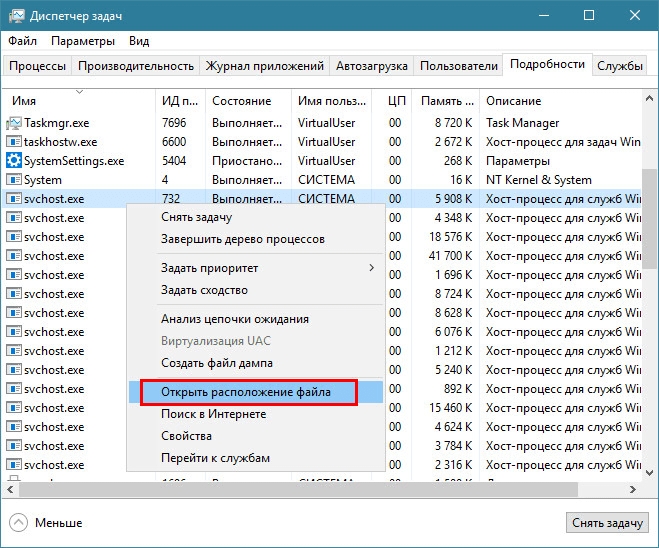
На всякий случай проверьте все копии процесса svchohst.exe на предмет расположения отвечающего за него файла через меню ПКМ (оригинальный объект должен находиться исключительно в папке System32 и нигде более). Такие копии тоже нужно завершить и, если есть возможность, сразу удалить подозрительные вирусные объекты на жестком диске (при условии, что они не будут заблокированными).
Откат системы
Несмотря на опасность, которую представляют собой угрозы категории «Вирус_exe.exe», иногда для их обезвреживания можно применять и самые простые методы. Так, например, известны случаи, когда избавиться от вируса можно было обычным восстановлением системы до временной точки, предшествующей появлению угрозы на компьютере. Правда, особо рассчитывать на такую методику не стоит только по той простой причине, что определить точно, когда именно угроза проникла в систему, бывает достаточно проблематично (как уже говорилось, вирус может активироваться спустя некоторое время, а не сразу).
Проверка антивирусным ПО
В принципе, для нейтрализации вирусов этого типа можно воспользоваться и портативными утилитами, среди которых наибольшей функциональностью отличаются приложения KVRT и Dr. Web CureIt! при условии немедленного обновления антивирусных баз сразу же после запуска апплетов.
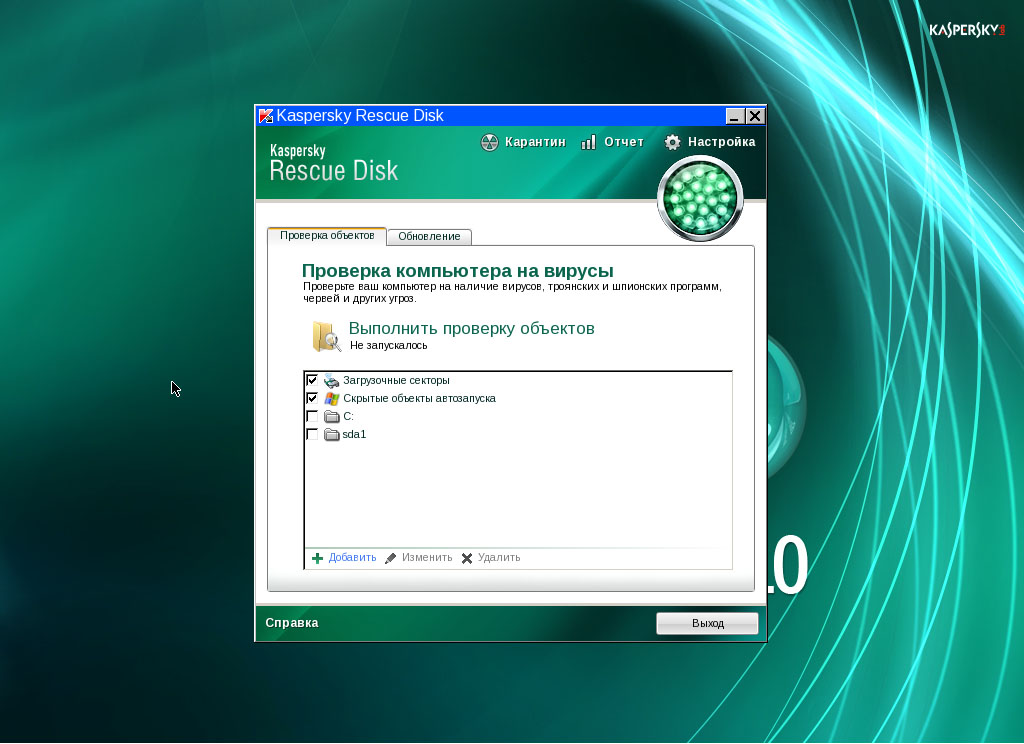
Однако самой мощной программой, которая позволяет находить и удалять вирусы из всех возможных локаций в компьютерной системе, включая даже оперативную память, является дисковая утилита Kaspersky Rescue Disk, при помощи которой можно загрузиться еще до старта операционной системы и выполнить полное сканирование с последующим лечением.
Проверка раздела автозагрузки
Но давайте посмотрим, как удалить «Вирус_exe.exe», если под рукой ни одного из выше перечисленных инструментов нет. Для начала следует проверить все элементы, загружаемые вместе с операционной системой.
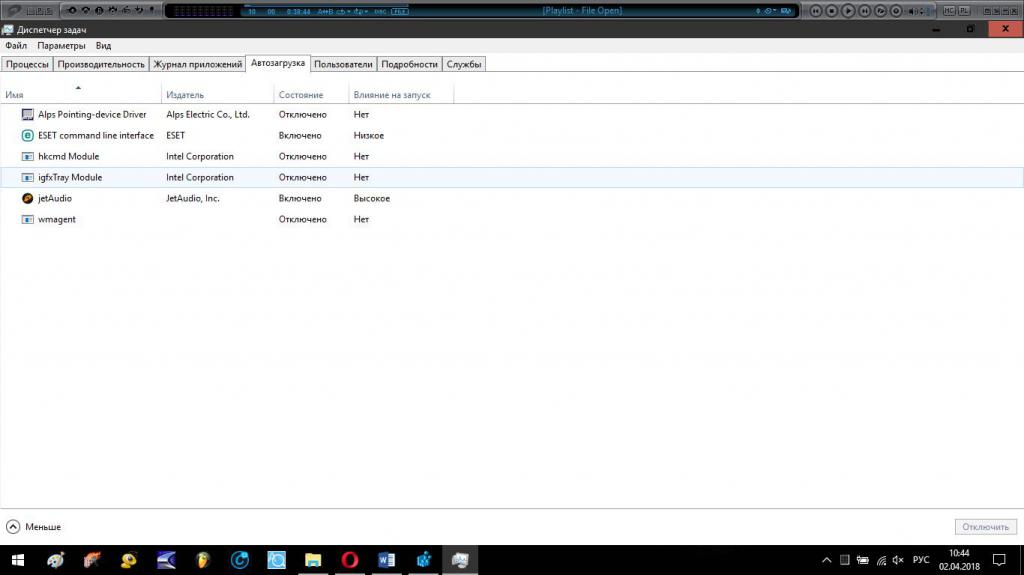
В ОС Windows седьмой версии и ниже для этого используется соответствующий раздел в конфигураторе (msconfig), в восьмой и десятой модификациях автозагрузка находится прямо в «Диспетчере задач» (taskmgr). Как уже понятно, если там присутствуют подозрительные элементы, их следует деактивировать, предварительно завершив их процессы. Однако выполнять перезагрузку, предложенную системой, пока не стоит.
Поиск и удаление компонентов вируса на жестком диске
Следующим шагом станет поиск файлов и папок вируса на жестком диске. Если их расположение было определено заранее (например, в «Диспетчере задач»), проблем быть не должно. Также можно задать поиск, скажем, по названию процессов в разделе автостарта и удалить найденные объекты. Если файлы по каким-либо причинам окажутся заблокированными, можно воспользоваться программой Unlocker или установить для себя дополнительные привилегии или права доступа. Отдельно обратите внимание на присутствие в директории System32 каталога deter, и если он есть, удаляйте его без промедления, поскольку большинство угроз типа «Вирус_exe.exe» как раз и используют его для хранения своих программных компонентов. В некоторых случаях для удаления файлов вирусов сначала нужно будет произвести аналогичные операции в реестре, но если с удалением проблем нет, их можно выполнить и после того.
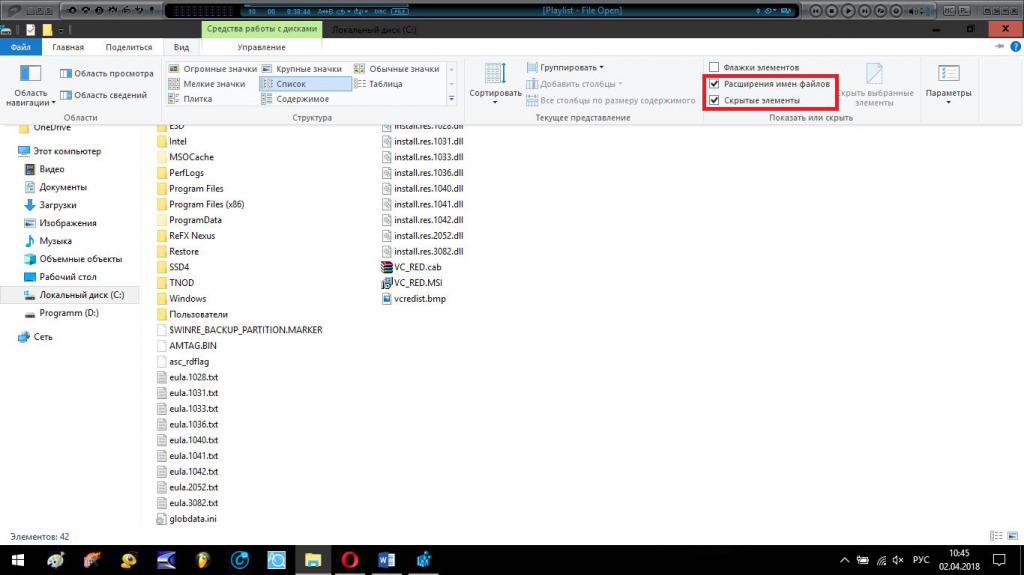
Примечание: для наиболее результативного поиска рекомендуется сразу включить отображение скрытых файлов и каталогов, поскольку в большинстве случаев вирусные угрозы скрываются именно в таких локациях и представлены именно в таком виде.
Действия в системном реестре
В редакторе реестра (regedit) в первую очередь необходимо обратить внимание на папки автозагрузки Run и RunOnce в ветках HKLM и HKCU (их можно найти через обычный поиск при помощи сочетания Ctrl + F). В этих разделах следует удалить все подозрительные записи и ключи.
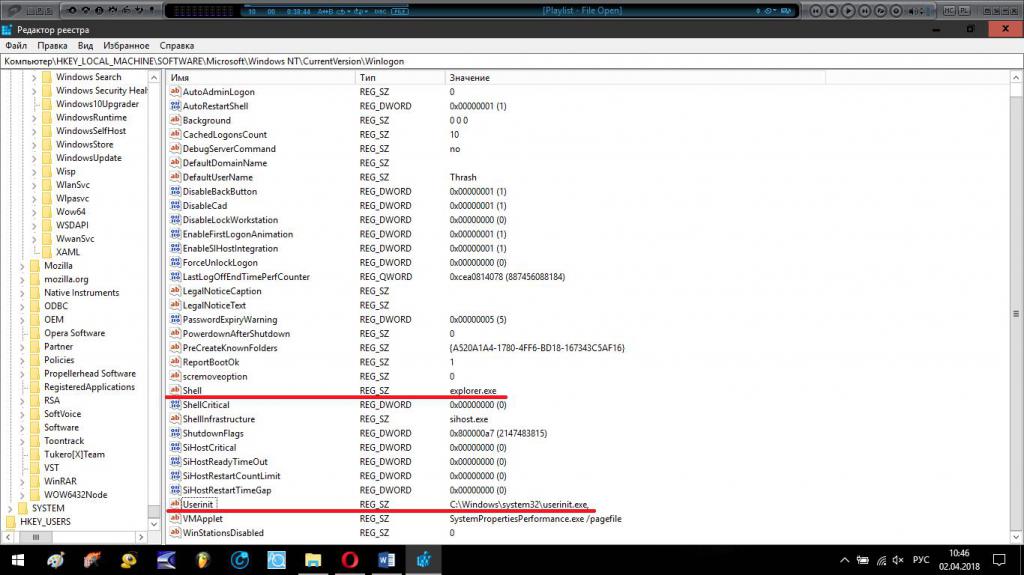
Кроме того, в ветке HKLM через разделы SOFTWARE, Microsoft и WindowsNT следует найти папку CurrentVersion с подкаталогом Winlogon, где для параметра Shell должно быть указано значение Explorer.exe, а для ключа Userinit – полный путь к одноименному исполняемому файлу (Userinit.exe) в директории System32. Если значения отличаются, их следует изменить. И только теперь можно выполнить полный рестарт системы. По идее, от вирусов указанного типа и следа не останется.
Заключение
Таковы вкратце основные методы поиска и нейтрализации вирусных угроз, воздействующих на исполняемые файлы. Подводя краткий итог всему вышесказанному, остается сказать, что при ручном удалении угроз, если они по каким-либо причинам не смогут быть нейтрализованы антивирусными средствами, после их удаления и полной перезагрузки системы на всякий случай все равно следует произвести сканирование компьютера, но при этом желательно сменить сканер или использовать несколько однотипных программ от разных разработчиков.
Похожие статьи
- WPFFontCache_v0400.exe: что это за процесс, можно ли от него избавиться?
- Ekrn.exe - что это за процесс и почему он грузит систему
- Вирус-шифровальщик: как удалить его и восстановить зашифрованные файлы
- Как создать вирус в текстовом редакторе: в помощь новичкам
- LSASS.exe: что это за процесс, и как снизить нагрузку на системные ресурсы компьютера?
- Чрезмерно активный процесс Antimalware Service Executable: как отключить в Win 10
- CSRSS.EXE: что это за процесс и для чего он запущен?
